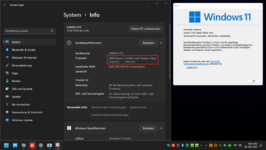Z3ko
Enthusiast
Thread Starter
- Mitglied seit
- 06.03.2008
- Beiträge
- 601
- Ort
- Leipzig
- Details zu meinem Desktop
- Prozessor
- Intel i7 4790K @ 4,6Ghz
- Mainboard
- Asus Z97 Pro Gamer
- Kühler
- Alpenföhn K2
- Speicher
- Kingston HyperX 16GB DDR3
- Grafikprozessor
- Zotac AMP GTX 1080
- Display
- Dell 2415H + Eizo S1921
- SSD
- Samsung Evo 870 500GB
- HDD
- 3x Seagte Baracuda Pro 2TB
- Soundkarte
- Creative X-FI Titanium HD
- Gehäuse
- LianLi PC-60
- Netzteil
- BeQuiet Straight Power 550W
- Keyboard
- Sharkoon PureWriter
- Mouse
- Logitech MX Master
- Betriebssystem
- Windows 11
- Sonstiges
- Netgear R7000 mit DD-WRT
- Internet
- ▼100 MBit ▲50 MBit
Moin,
mich würde mal interessieren was eure Erfahrungen mit Windows 11 auf unsupporteten PC´s so sind?
Habe mir hier mal Windows 11 auf meinem alten Rechner mit 4790K / Z97 Pro Gamer installiert und muss sagen dass alles auf anhieb ohne Probleme funktioniert, zwar musste ich händisch 1-2 Chipsatz Treiber nachschieben aber sonst bin ich wirklich zufrieden damit als Daily-OS. Teils funktionieren bei mir auch manche Dinge etwas besser als wie unter Windows 10, mit den Updates hatte ich soweit auch noch keine Probleme. Nach einigen Aussagen im Netz könnte es höchstens Probleme bei major Updates geben aber selbst dort wird man denke das ganze ohne Probleme manuell installieren können.
Grüße,
z3ko
mich würde mal interessieren was eure Erfahrungen mit Windows 11 auf unsupporteten PC´s so sind?
Habe mir hier mal Windows 11 auf meinem alten Rechner mit 4790K / Z97 Pro Gamer installiert und muss sagen dass alles auf anhieb ohne Probleme funktioniert, zwar musste ich händisch 1-2 Chipsatz Treiber nachschieben aber sonst bin ich wirklich zufrieden damit als Daily-OS. Teils funktionieren bei mir auch manche Dinge etwas besser als wie unter Windows 10, mit den Updates hatte ich soweit auch noch keine Probleme. Nach einigen Aussagen im Netz könnte es höchstens Probleme bei major Updates geben aber selbst dort wird man denke das ganze ohne Probleme manuell installieren können.
Grüße,
z3ko